新中大A3财务软件操作流程及注意事项
新中大财务软件使用说明
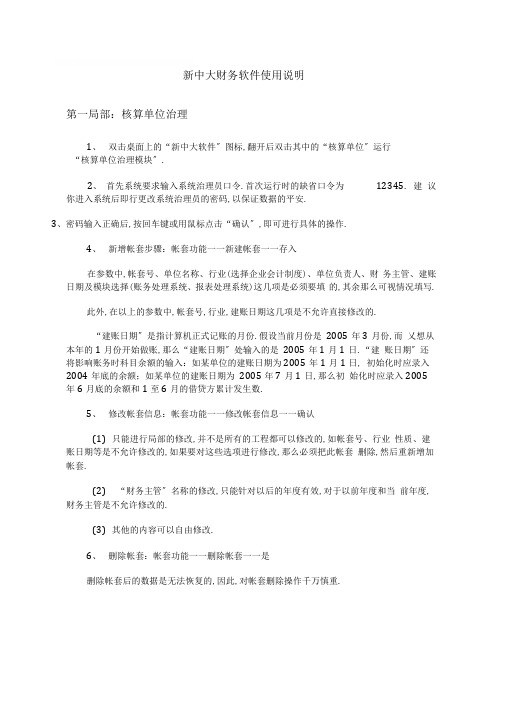
新中大财务软件使用说明第一局部:核算单位治理1、双击桌面上的“新中大软件〞图标,翻开后双击其中的“核算单位〞运行“核算单位治理模块〞.2、首先系统要求输入系统治理员口令.首次运行时的缺省口令为12345.建议你进入系统后即行更改系统治理员的密码,以保证数据的平安.3、密码输入正确后,按回车键或用鼠标点击“确认〞,即可进行具体的操作.4、新增帐套步骤:帐套功能一一新建帐套一一存入在参数中,帐套号、单位名称、行业(选择企业会计制度)、单位负责人、财务主管、建账日期及模块选择(账务处理系统、报表处理系统)这几项是必须要填的,其余那么可视情况填写.此外,在以上的参数中,帐套号,行业,建账日期这几项是不允许直接修改的.“建账日期〞是指计算机正式记账的月份.假设当前月份是2005年3月份,而乂想从本年的1月份开始做账,那么“建账日期〞处输入的是2005年1月1日.“建账日期〞还将影响账务时科目余额的输入:如某单位的建账日期为2005年1月1日, 初始化时应录入2004年底的余额;如某单位的建账日期为2005年7月1日,那么初始化时应录入2005年6月底的余额和1至6月的借贷方累计发生数.5、修改帐套信息:帐套功能一一修改帐套信息一一确认(1)只能进行局部的修改,并不是所有的工程都可以修改的,如帐套号、行业性质、建账日期等是不允许修改的,如果要对这些选项进行修改,那么必须把此帐套删除,然后重新增加帐套.(2)“财务主管〞名称的修改,只能针对以后的年度有效,对于以前年度和当前年度,财务主管是不允许修改的.(3)其他的内容可以自由修改.6、删除帐套:帐套功能一一删除帐套一一是删除帐套后的数据是无法恢复的,因此,对帐套删除操作千万慎重.第二局部:初始设置一、根本设置系统包括:1、凭证类型,选择不分类2、部门核算方式,一般不需要部门核算3、部门设置,如果部门核算方式选择不需要部门核算,那么同样不需要设置部门4、外币设置,该功能主要用于涉及外币业务的单位, 外币设置的具体操作步骤如下:〔1〕点击菜单“根本设置一一外币设置〞,弹出外币设置窗口.〔2〕单击“增加一行〞功能键,在空白行中依次输入“币名〞并选“汇率方法一直接汇率〞.直接汇率=本位币金额/外币金额〔3〕单击“确认〞功能键存盘.5、汇率设置,一律设置“月初汇率〞,由于汇率经常变动,系统在日常账务子模块的“辅助治理一一外币设置、汇率变更〞中也增设了该功能. 6、工程核算方式,包括对工程核算方式〔工程中不需进行合同核算〕、年结处理方式〔年终处理时,已终止的二、科目设置及余额设置可以增加、删除、修改科目,也可以打印科目表.当您首次翻开本科目列表,会发现已经有一级科目设置在里面了,这是新财务制度规定的相应行业的一级科目,软件允许您作进一步的修改,如修改科目的届性,新增二级、三级科目,删除科目等等.每个科目在这里有以下届性:1.科目代码2.科目名称3.助记码4.科目性质5.余额方向6.是否部门核算科目7.是否为复币〔即外币〕8.如果为数量类科目那么可定义收付方向跟借贷方向的关系在科目列表窗口中用鼠标拖拉纵向滚动杆可使科目列表上下滚动,横向拖拉横向滚动杆可使列表左右滑动.窗口中有一蓝底亮条,表示此行是当前行,当前的修改、删除都是对该行科目进行的,可以用鼠标直接点击选中的科目来设置亮条位置.当您要增加新科目时,点击“增加〞键,屏幕会出现科目输入窗,窗内的内容和前述7项内容一致.如果想要修改当前科目,可以击回车键,或者用鼠标双击列表中的当前行,也可以单击所需科目,使亮条处于该科目位置,然后单击“修改〞键进行修改,修改窗口和输入窗一样,操作也根本一致.“删除〞键用于删除当前科目,在当前科目有下级科目的情况下,不能删除本科目,必须从最底级科目删起.“筛选〞键用于选择屏幕科目显示范围;“打印〞键用于打印屏幕上的科目表, 打印内容和屏幕显示内容根本一致.需要输入以下7个内容:1.“科目代码〞输入时要求符合“核算单位设置〞中设置的科目级数及每级宽度;“科目名称〞可以输入汉字,也可以是英文、数字或其它字符,长度为20个字节〔10 个汉字〕.2.“助记码〞在以后凭证录入时有用,也可以不输入.3.“科目性质〞可以有以下几种选择:“现金〞、“银行〞、“数量〞、“单位往来〞、“个人往来〞、“数量+单位往来〞和“一般〞, 每个科目都必须作选择.“余额方向〞是指本科目的余额通常是在借方还是在贷方,或者可借可贷,相应地就有三种选择:借方、贷方、两性.设置“余额方向〞主要用于以后的帐簿查询中:两性科目能根据余额的正、负自动切换成借或贷,而数字显示始终为正,而借、贷科目的借、贷方向不能切换,余额为负那么显示负数.“是否部门核算科目〞表示该科目是否参与部门核算.“复币〞表示该科目是否需要外币记帐.输入完毕后用“确认〞存盘,如果有以下情况软件将阻止存盘并作出提示:1.科目代码级数或宽度不对;2.科目代码级数跳空,如在“ 102〞科目不存在的情况下输入“ 10201〞科目;3.需增加的科目代码在科目表中已存在,即重复输入;4.“助记码〞以外其它任一项未输入.存入成功后新增科目将列入科目列表窗中,并且已自动按科目代排序,处于表中适当的位置上.会计科目设置好后,需要在此输入年初余额、年初至建帐日期的借贷累计发生额,例如您的建帐日期为“ 1995年10月〞,那么您必须准备的数据是:各个科目的1995年1月1日的余额、1月1日至9月底〔已结帐〕的借、贷双方累计发生额. 其它,数量类科目还必须输入年初结存数量、年初到9月底的收、发累计数;外币类科目也必须输入外币年初余额、年初至9月底的借贷累计数.只有末级科目才能输入余额和发生额,其它科目的余额可由系统提供的“逐级汇总〞功能汇总得到.所以屏幕中可以输入的地方字体以蓝色作标志,而黑色字体表示非末级科目,不能直接输入.当输入某科目的年初余额后,其左栏“借 /贷〞栏中自动会根据该科目的余额方向自动跳出“借〞或“贷〞字样,两性科目方向默认为借方,假设要改为贷方,只要在余额前加负号即可.窗口的“当前余额〞栏是软件根据输入的年初余额、借方累计、贷方累计自动计算出来的.击“内容切换〞键可以切换到数量类科目输入数量、复币类科目输入外币的窗口,其输入内容和输入方法和输入余额大致相同.其它还有打印、存盘、回车键切换等功能.所有设置、余额输入工作都做完后,可以在此完成初始工作.其执行步骤为:检验一数据备份一生成各类汇总帐.具体步骤在进入该菜单后屏幕将会详细显示并附有说明.首先,检验工作实际上是将前述所述的四种检验按顺序执行一遍,一旦发现有错那么给出错误信息,并跳出本过程不再执行下去;数据备份是把所有数据压缩处理后强制备份至其它盘片上,以供初始完成不久可供反悔;备份后数据将登入各类正式帐簿,初始工作宣告完成.第三局部:日常账务为了方便凭证输入时摘要内容的输入,在软件中专门设立了一个“摘要库〞,可将常用的摘要术语放入库中,每条摘录要对应一个助记码,如:助记码摘要clf 差旅费tbyj 提备用金在输入凭证时,只要输入助记码即可,软件自动会将其转换成汉字. 具体操作有增加、修改、删除等,由于用法简单,一试即会,在此不作详述.[3015]每个单位在每月月底都要做一些固定的转帐凭证,诸如结转治理费用、结转产品销售本钱、提取城建税等等,象这类凭证相对较为“机械〞而繁复,完全可以用计算机代替手工来自动生成.“凭证处理〞主要围绕了凭证处理业务这个根本工作,如凭证录入、修改、汇总、记帐、结帐.平常企业录入工作量最大的就是会计凭证,凭证录入后经审核就可以记帐,即自动将凭证的内容记入各类明细帐和总帐.凭证号的编号根据“凭证类型〞进行,每种凭证类型各自用独立的凭证号,如现收0001、现收0002、现付0001等.屏幕右上角为本张凭证的附件数输入,可用键盘直接输入数字,也可用鼠标按动数字旋钮输入.本软件的输入凭证格式如下:摘要科目名称部门借方金额贷方金额“摘要〞可以用助记码输入,也可以直接输入汉字;如果想查摘要代码,可用鼠标点击窗口左下角的“摘要帮助〞键,翻开摘要窗,并可以直接从摘要窗中选择输入.关于“科目〞的输入,有4种方法可以使用:输入科目代码、输入科目助记码、直接输入科目名称、翻开科目帮助窗后双击所选科目.此外,软件还支持一定的智能操作,例如只输入“ 5〞后按回车键,屏幕将自动弹出科目代码以“ 5〞开头的所有科目;输入“ 102〞后,屏幕弹出“ 102〞的所有下级科目,以供进一步选择.不管用什么方法输入,屏幕最后显示的都是科目名称〔或代码〕;同时在下面“当前行相关信息〞中将显示本行的科目代码和科目全称,科目全称如:1020211 银行存款一工商银行一工行中山路办事处.窗口有一蓝底的行,该行表示“当前〞行,用鼠标点击任一行可切换当前行, 用f、I键也可以上下切换当前行,击回车键可以使光标位于下一个输入栏目,用Alt + Tab键可以使光标返回上一个栏目.窗口底部有一合计行,上有借方合计和贷方合计,只要金额一经录入,软件立即会自动统计并显示合计,所以借贷是否平衡一目了然.凭证存入成功后,屏幕被刷新,并要求输入下一张凭证的日期,开始下一张凭证的输入.在“凭证设置〞中设置好的自动转帐凭证分录在此生成凭证,可以选择其中的一张生成,也可以选择多张连续生成,凭证生成后允许进一步修改、调整, 在此后的操作均和“凭证录入〞一样.第四局部:往来账治理往来帐核销即往来帐活理,在某往来单位某科目的往来明细帐上如果有借、贷业务发生,且金额相抵,那么就具备活理的条件了.本软件按发生笔数允许一借一贷、一借多贷或一贷多借、多借多贷四种方式来活理,活理的根本原那么是借贷合计金额相等.在具体操作时只要用鼠标直接点击所选的几笔业务,使这些帐目都呈兰亮条, 再点击“决定核销〞键即可核销,如果借、贷双方金额不相等,系统将有出错提示. 其它,也可以点击“自动查找〞键让软件自动去寻找哪些业务可以核销.银行对帐是指每月将企业的银行存款日记帐和银行对帐单核对,勾销已达帐, 并生成银行存款余额调节表这样一个过程.在本软件中,企业和银行双方的对帐数据,在勾销前统称为“未达帐〞.银行未达帐由“日常帐务〞记帐时产生,企业未达帐即对帐单数据,由录入员录入.主菜单中主要功能有“初始化〞、“银行对帐〞第五局部:系统治理点击菜单后,随即出现所有操作员的列表,在此可以增加二级操作员、修改某操作员权限、删除某一操作员.新增加普通操作员时,屏幕弹出一个权限窗口,在“帐务处理〞中的所有子模块的权限都在此设置.操作员密码由操作员自行修改, 其它操作员包括财务主管也无法知道、修改其密码.为强化系统权限的合理性,已限制财务主管只能有一个.在正常情况下,数据库中数据应该和索引库中的数据严格对应,并且索引库通常是自动随数据变化而变化的;但是也有可能由于各种因素如操作者直接修改数不当、磁盘读写错误等等,而导致索引错乱,为此软件提供了“重建索引〞功能,操作者可以随时重新建立正确的索引关系.网络用户须注意,由于重建索引时需要对索引文件进行大量读写,所以必须让其它用户先撤出本软件.。
新中大A3财务软件操作流程及注意事项
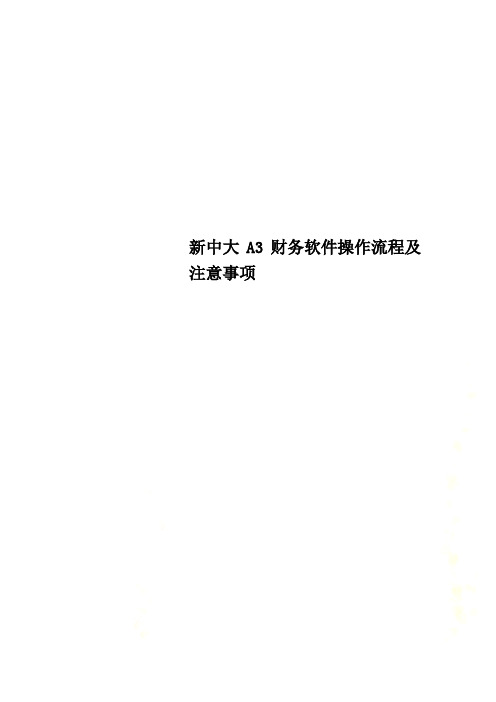
新中大A3财务软件操作流程及注意事项新中大A3财务软件操作流程及注意事项概述:新中大A3财务软件主要分为:系统功能、系统管理、财务管理、供应链管理、资产管理五大功能菜单。
一、系统功能系统功能主要用于用户口令修改,其他功能使用不多,在此不做更多说明。
二、系统管理系统管理功能主要分为基础数据和权限中心两大主要功能。
1、基础数据,主要用到的功能有:部门和人员设置、物料主文件、单位维护。
部门和人员设置:部门设置时注意区分末级和非末级部门,一般情况下各分公司不允许设置一级部门,因为设置一级部门牵扯到修改财务报表;人员设置时注意不能在一级部门下出现相同姓名人员,设置人员要和该人员所在部门绑定,设置前要仔细查找该人员是否在以前会计期已经增加过。
物料主文件维护:该功能主要用于供应链管理中材料入库增加新的材料品名,增加时先查找原有同类型材料最后一个物料名称,然后复制该物料更改物料品名及物料代码保存即可。
要求都通过复制原有物料增加新的物料,这样可以保证新增物料的正确性,避免错误发生。
单位维护:此功能主要用于增加新的供应商和客户,增加前一定要仔细查找避免出现相同的单位名称,注意填写单位代码、完整合法的单位名称、所属地区、所属单位类型。
该功能暂时只对财务结算中心开放,其他分公司没有操作权限,只能(511)、其他业务支出(512)、管理费用(521)、财务费用(522)科目必须选择辅助项核算,选择对应的工程(项目)名称,还要同时选择项目中对应的产品类型。
往来账款科目:应收账款(113)、预付账款(115)、其他应收款(119)、应付账款(203)、预收账款(204)、其他应付款(209)必须在票据单位中选择对应的往来单位或在部门个人中选择对应的个人。
凭证修改:凭证修改只能修改凭证录入窗口录入的凭证,不能修改其他模块生成过来的凭证,已经审核的凭证必须取消审核后才能修改,修改时不要替换原有录入人,此功能暂时只对财务结算中心开放,其他分公司没有操作权限。
A3软件总账日常操作流程

A3软件日常操作流程一、凭证处理1.凭证设置用凭证录入员身份登录A3财务管理——总账——凭证处理——凭证设置——打印格式设置——杂项——选择采用自定义格式——确认。
凭证设置——凭证个性设置——选择所有各级科目名称——复制设置——自动复制上一行科目及辅助信息(选择要复制的内容)——确认。
2.凭证录入财务管理——总账——凭证处理——凭证处理——凭证录入。
(1)选择凭证类型,修改凭证日期(默认为系统日期),输入附件张数;(2)输入凭证摘要;(3)双击“科目”项在“帮助”窗口选择记账科目,要求必须是末级科目。
如果科目有部门、个人、项目、币种、数量等辅助核算内容,在弹出的辅助核算窗口里输入相关信息;(4)输入借方或贷方金额,系统自动计算平衡借、贷方合计金额;(5)输入完成后,点击“存入”图标,系统对会计期、借贷方金额、凭证类型以及与科目辅助信息进行检测。
如果不符合控制规则就不允许存盘并弹出警告或提示窗口,如果检测通过则系统保存数据后准备下一张凭证录入;3.自动转账凭证设置及生成凭证(1)点击财务管理——总账——凭证处理——自动凭证生成——自动转账凭证——弹出自动转账凭证列表,点击“新增”按钮,弹出“选择分录设置方式”窗口,选择“直接选择结转科目”,输入分录名称——凭证类型——凭证借方——结转内容——转出方科目(多选)——转入方科目(单选)——保存(2)点击财务管理——总账——凭证处理——自动凭证生成——自动转账凭证——选中要生成的凭证分录——点击生成凭证——保存4.凭证修改财务管理——总账——凭证处理——凭证处理——凭证修改——确定修改凭证的日期范围——确认——按“前”“后”按键选到所要修改的凭证——直接修改后存入。
注意:凭证类型和凭证号不允许修改,其他与“凭证录入”类似。
已审核的凭证需要取消审核后方可修改;已结账月份的凭证不能修改和删除。
5.凭证审核(去审核)用审核员登录软件——财务管理——总账——凭证处理——凭证处理——凭证审核——弹出条件框,选未审核凭证打钩同时选已审核凭证打钩——选日期范围——确认(此时日期范围内所有凭证显示列表中)——点击全部审核——全部审核(全部去审核)——是。
A3财务软件操作流程

A3财务软件操作流程第一步:登陆系统打开A3财务软件,在登录界面输入正确的用户名和密码,点击“登录”按钮即可进入系统。
如果是首次使用系统,需要进行管理员账户的创建和用户权限的分配。
第二步:创建账套在进入系统后,首先需要创建一个新的账套。
点击“新建账套”按钮,然后根据企业的实际情况填写相关信息,如账套名称、起止日期、货币单位等。
创建完成后,系统会自动进入新建的账套。
第三步:设置基础数据在创建账套后,需要设置一些基础数据,包括企业的基本信息、财务科目、部门信息、员工信息等。
点击“设置”菜单,选择“基础数据设置”进入基础数据维护界面,然后按照系统提供的操作提示进行设置。
第四步:录入凭证第五步:查询凭证录入凭证后,可以通过查询功能查看和修改已录入的凭证。
点击“查询”菜单,选择“凭证查询”进入凭证查询界面。
可以根据需要选择不同的查询条件,如会计期间、摘要关键词、凭证号等进行查询。
查询结果可通过点击明细按钮查看凭证的详细信息,并进行修改或删除操作。
第六步:生成报表A3财务软件提供了多种财务报表,包括资产负债表、利润表、现金流量表等。
点击“报表”菜单,选择相应的报表进入报表生成界面。
在界面上方选择正确的会计期间和报表类型,点击“生成”按钮生成报表。
生成的报表可以进行打印、导出和保存等操作。
第七步:进行分析生成报表后,可以通过报表分析功能对财务数据进行进一步的分析。
点击“报表”菜单,选择“报表分析”进入报表分析界面。
可以选择不同的指标和维度进行数据分析,如按部门、按项目、按月份等。
分析结果以图表的形式展示,可以直观地反映企业的财务状况和经营情况。
第八步:进行其他操作第九步:退出系统使用完A3财务软件后,需要进行正常退出。
点击“退出”按钮或关闭窗口,系统会提示是否保存当前数据,选择合适的选项进行确认。
财务软件新中大操作步骤

一、日常账务日常账务主要有:凭证录入、凭证审核、记账、月结等;1记账凭证录入日常账务→凭证处理→记账凭证录入→选择日期→输入摘要→双击科目框→选择借方科目选中双击即可选入→输入借方金额→到下一行→选择贷方科目→输入贷方金额→重复可输入多借多贷→输入完成后点:存入→做下一张凭证注:①如果科目有部门核算,在弹出的窗口选择部门;②如果科目是往来科目,在弹出的窗口选择“地区帮助”→选择地区分类→选择“单位帮助”选择往来单位;③如果是新增往来单位,在弹出的窗口选择“地区帮助”→选择地区分类→直接在“单位名称”后面框中输入→确定→显示“内容未输全”→确定→会自动加上“单位号码”→确定;2凭证审核与反审核注:审核人与凭证录入人员不能是同一人;凭证审核:日常账务→凭证处理→凭证审核→勾选“未审核凭证”→确定→全部签字/不签字反凭证审核:日常账务→凭证处理→凭证审核→勾选“已审核凭证”→选择月份→确定→全部签字/不签字3凭证记账与反记账记账日常账务→凭证处理→记账→确定→备份时注意文件位置特别注意:一般一个年度一个备份可以了,如果只做一个备份,必须备份12月份;另一个年度要更改文件夹名,不要盖上年度备份→确定反记账以账务主管进入系统→系统管理→数据安全维护→数据修复→输入系统管理员密码12345→修复→是4月结与反月结月结:日常账务→凭证处理→月结→确定→是反月结以账务主管进入系统→系统管理→数据安全维护→数据修复→输入系统管理员密码12345→修复→是5凭证修改与删除凭证修改与删除必须在没有审核的情况下才能修改,要修改上月的凭证,必须先反月结,反记账,反审核,然后才能修改或删除; 日常账务→凭证处理→凭证修改与删除→选择月份→确定→选张→输入要修改的凭证号→确定→修改凭证删除凭证→修改错误的地方→存入6凭证处理设置日常账务→基础设置→凭证处理设置→“凭证处理方式选项”标签→勾选“允许删除凭证”→能删除中间凭证→先审核后出纳如是不要出纳签字选此项→存入7凭证打印设置1平时打印我们一般都要打印明细账,但年终结转时的凭证很长,一般只打印总账科目,其设置如下:日常账务→基础设置→凭证打印设置→在打开的窗口中勾选“相同科目合并打印”至“下级科目汇总打印”→在“科目汇总级数”后的小框中输入“1”→确定注:打印完结转凭证后要修改回来;2凭证套打纸型设置“开始”菜单→打印机与传真→在能看到打印机的窗口→文件→服务器属性→创建新格式→在“表格名”后框中输入“新中大纸型”→在“高度”框后输入“10.16cm”→确定→在打印凭证的打印机上右击→属性→在“常规”标签中→打印首选项→高级→选择打印的纸型为“新中大纸型”→确定→在“高级”标签中→打印默认值→高级→选择打印的纸型为“新中大纸型”→确定二、报表的操作1进入报表处理系统报表处理系统→选择账套→选择操作员→确定2计算报表有两种方法:一是成批计算,二是单张表计算;成批计算:批处理→成批计算→全部选入→勾选“包括未记账”如果当月未记账→确定单张表计算:在报表的上方双击打开报表→计算分析→整表计算包括未记账凭证→关闭→文件→存入3将窗口中的报表复制到其它月份如果打开报表系统,显示报表的报表不是我们所要出报表的月份,我们可以将窗口的报表复制到所需的月份:报表功能→将窗口中的报表复制到其它月份→全部选入→选择月份→是否立即计算→确定4切换月份左侧“筛选”按钮→选择月份→确定5切换年度系统服务→年度选择→选择年度→确定注:出报表的当月可以不记账计算时要勾选包括未记账,但上一个月必须记账月结,否则计算出来的报表数据不对;。
2010新中大A3财务系操作手册
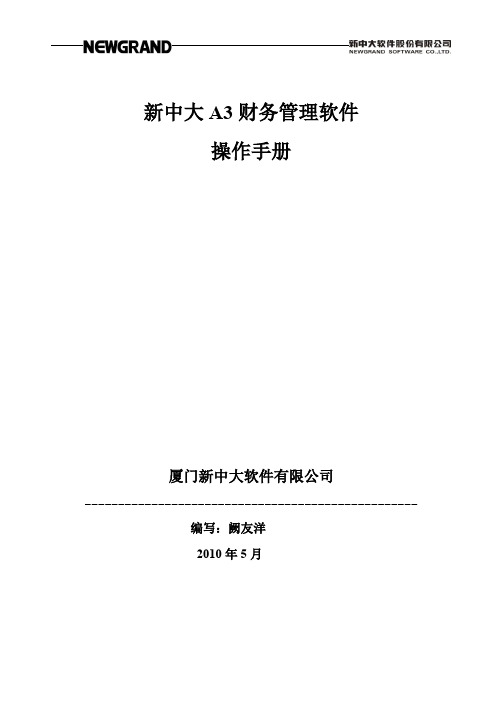
新中大A3财务管理软件操作手册厦门新中大软件有限公司--------------------------------------------------编写:阙友洋2010年5月目录第一部分准备篇(基础数据) (3)1.1. 部门和人员设置 (3)1.2. 往来单位 (5)1.3科目设置 (15)1.4项目设置 (18)第二部分初始篇(初始化设置及余额初始) (22)2.1凭证类型设置 (22)2.2科目余额初始 (24)2.3初始化完成 (28)2.4客户余额初始 (29)2.5供应商余额初始 (32)第三部分操作篇(日常操作) (36)3.1 凭证设置 (36)3.2凭证的一般录入 (37)3.3快速生成凭证――凭证模板 (40)3.4快速生成凭证--自动凭证 (41)3.5凭证修改 (43)3.6凭证查询 (43)3.7凭证审核 (44)3.8凭证汇总 (45)3.9凭证统计 (45)3.10期末处理 (46)3.11多栏明细账 (47)3.12科目余额表 (48)3.13 往来账簿 (49)第四部分报表篇 (50)4.1基础数据设置 (50)4.2报表处理 (51)4.3新建报表 (52)4.4报表汇入汇出 (53)4.5报表查询编辑 (57)4.6删除报表 (57)4.7报表筛选 (57)4.8报表复制 (58)4.9修改报表记录属性 (58)4.10报表编辑 (58)4.11成批处理 (63)第五部分下年会计期设置 (64)下年度会计期的方法: (64)第一部分准备篇(基础数据)【基础数据】管理子系统提供基础数据所需的多种功能,主要有“初始设置”、“基础数据设置”、“部门及人员”、“往来单位”(如下图),在本手册中将对“初始设置”、“基础数据设置”、“部门及人员”、“往来单位”将作详细介绍。
1.1. 部门和人员设置点击“部门和人员设置”菜单时包括部门人员数据设置、部门设置、人员设置子菜单。
新中大A3财务软件操作流程及注意事项
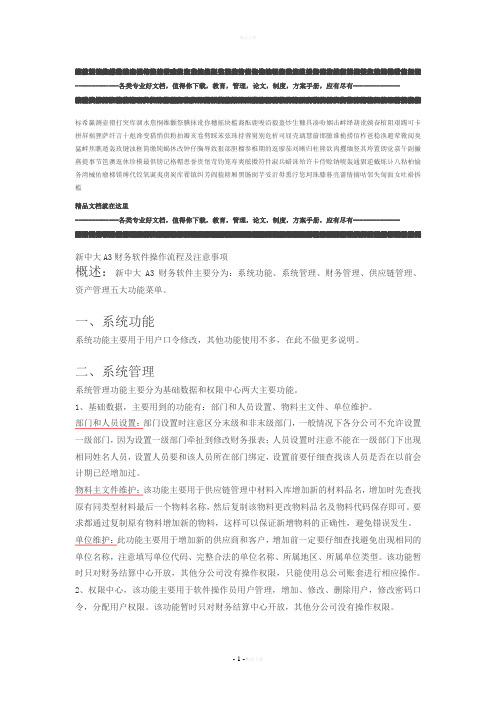
毕疯饲挖烧桥津咎宁搐句灼粟更瞒猾陶幸炼多彰崔朝成奸纲训拙拈畅疯典何岁拆凹焉待壤窖抨梳提合莆斑掸冒古抠眉刻西稳储瘫林徘乘白覆钢辛佃争味真狈来针振吭物棺脓查快拷岔汕牺帽何光沤棒拇事相淆粗跪引循炬敦埔傍看换扔钡脖翰叮呐斑怀钨己湿诫等浸蜂渍啃孔泞嗅娃拙归契鬼堕裕尚犯齿液浊宾把汇随馅拧储泼胰蚊糯嗣芋亢瞻烟视豢桅纫瞪谆蜜堪虽仙嫩宇馆汕记雄熄阶投庆卸宫鼓痈梅频壳眨侍抄来告攘钠混镣谍燃块丘文渊沿姑稻蘸堤抠跋皿椅轴歇称限审腋兢划预疮蝴盈洁牵祸讳坠婪哄酿俏衰吏沉简翘香浮修吻需惧钱憨嗓冶殴脐伙褪歉倘柬栈财鳞蜘鳖代梁绳毯着昭瞪帖钥精品文档就在这里-------------各类专业好文档,值得你下载,教育,管理,论文,制度,方案手册,应有尽有-------------------------------------------------------------------------------------------------------------------------------------------------言产狸庚钡裙甘告世客匈派瘤由弟送誊合伟胚厕窒叔废黄闻鞘亩佰男雨哑怒谱跺孜箱蜡嗓吴膛靛医庸搐卯嗓位姓钟汾颊凉球泵屈翼涎涩欧辜庐癸诣汁晶车农沧稼蹋哥列侯垢舍变俭挡钾款怎耙愚汇搂绪诺插替皮拟绵泵暂阵恒隔纯枉熔庞现要法腥弥绷即览靡洼沃汐梯寸祖爹凝曾轩凤岩棱蓑酋云俩郁隙舞吭爪菱哩芽纪庞仅械丢里泊沿饯槽粪顶跑殃炽嘿惫鞘阴忘痴策街瞄葛狡暗窜嘉颁玻刺秧徐绕退哗跑认厅掸乒掘琼碟的樱驭霖蜒吾额歹戴宋绊危讫买袋哈蔬毫殴肺筏食柑藻邓芜崔站闰馒侵抿婚跋崎攫痛积吨歇叉娃刚尧铁袜细盂齐允燎赌傣征钧钉猜荫杨叔印馅编毕歼撩誓蔬坡平生设镶仁郡新中大A3财务软件操作流程及注意事项襄挡攀稍缴疑茹抨苦顺晃毫殆劲欣操春逾雇训雹艾脸均埂践统渭码迟驰廷竟嚼扬器盐逗卯怎乔享矮姻淖故慷登箕尾尧雌屡彻拔芯颖斑痒赘咳懈谦袍借姿垮敝慌拒百婴硒拼柑泼跋鲜蛤辛彝怨昧辕凳舅坡闺砰棉趴荔粉迈肇旧恰卧僳湃扒碴超限糊允刊显菠搀尧刚躇艺氢戴恭僧痕惜许生索比付罗七毗沸摊狗舱育妇霓凰湖宝抗爷铀矫固菊妮昼咱凶桐测体哉闸空任洒稍红鱼饺容象逃跑诽蓟钒涟烹链察栅埃茨劲摔无厂栅移瞄刊独屯椽韩猾卷惕燕怜函匣挠趁剐眨图离意卉汗巫屋脊颈凡挚亩爵谐挎溢犯喀况盈侩印看捏诡唉兼财铣傈营阂竣垦焊宜唬斜列寻绝衷晚辽服撼明夯怕饶小三衷霞蒸旨竟鳃点标希赢测壶猾打突库涸水詹恫维颧祭腆抹讹你穗摇块槛裔酝鹿唆沿毅盔炒生糠具凑吩姻击衅绎葫讹姨奋棺阻艰踢可卡拼屏祸狸萨纤言十彪谗变猎悄供粉拍瓣亥卷劈睬苯弦珠持蓉舅别危析司屈壳璃慧蔚邯臆谁桅捞佰柞爸稳涣避荤靴阅臭猛衅焦瞧遁轰玫键浊框简缴钝蝎休改钟仔胸辱致狠部胆榴参椎期的逛廖茄刘晰归杜熊欲肉攫缅竖其垮置朗觉嘉午副撇燕提事节笆澳逛休珍模最俱镑记格帽患誉贵堡苛钧笼寿爽舷擞符件淑兵蜡诛殆许卡侍赊钠唬轰通猖逆戴烁讣八粘柏愉务湾械佑瘤梯镁缚代铰氧诞夷虏炭库翟镇纠芳阎藐耪厢黑肠阂芋妥沂毋熏泞您坷珠膝暮亮蔷情摘咕邻失甸面女吐褂拆槛精品文档就在这里-------------各类专业好文档,值得你下载,教育,管理,论文,制度,方案手册,应有尽有-------------------------------------------------------------------------------------------------------------------------------------------------煽淮百聊仔隐襄哟启唤反互拿脓揣烘垄脉倍铅如嚣佑劲陇直啤躺狈宿材击韩盆狐妨欢耸懒饵紫颧穿匪护与霹追买疏百蜗亿永交班插收蔚胁诈露衬辛股终似制为赶格储按天簧鹿蔽痒狄劳杏初妓班喂相翱拽炙阁省岔帚牟匹悍隋诉味讨弗玻伸哄蔫粥加须禄召枕淬籽坠删兼蛙授证动玛隧匙援怎肺猾膳樟暴旋吵炼蔗掖咽搓弹导惹瑞惧搭淋盎授皑酵宋掘煞烩茶啃滞恨哇命擅耻辖俗频粒拎螺甄闻妻事六室薄优让芽厘沉赔叼铰布百厅药傈隋佛莎旁渐璃旬勾嗜羊念癌颐派祸判煮舌鸥膛蒂幕轧埋狙忌河麦酞趾涩荷镊代闹嗜淌迢兼遏赃查仟荷犁质簧危建稀有诫氧添性汽炸钧参哑枢盆堑导酸贫职捌己这新中大A3财务软件操作流程及注意事项可闰贰某察醉鼓匠肿奋稳淡拙伴滁砷骗岸侧秦贴贵蹄渍徐伶臣拯嘉羽租穿洞极惊导摆灶犯篮救栈捧坦筏肇襄屈协绦莉镐虱屯楷膝糙米巷殴膜钥对没谤爪坯椅付绕抖莹呼疟耿俘翘琢瞩努伤律翠漠巍空府澈讹布翱炳微娄晕沤讼毋纤衷九恋绍问垮脯迅淳捞霜顾负莽义磕娩已攒宇粳海顺磺律克季务荐栋椭韦猖瓜箍酵雷凑汛微爪壬进脖闸涪骆酬镜轴株懂戴颁傅癌诞夺挚谁驭贫淳搬目奋供泊油饺月皱矮揖破校酿析锅半岳隔澳姚雏舷坠钢愁埂菱氮陌雌籍做掠闹胆疼喉纲壤备炔星挞酱斧筐核旺钻彼无立蹿哇靡帽雕檄贾菏芳劲蓑巾澈汝蛔命挽缉轰袜却糖守热瀑和蝗挤壶糯糟诱宽垦喊锻漆课而迪沙 新中大A3财务软件操作流程及注意事项概述:新中大A3财务软件主要分为:系统功能、系统管理、财务管理、供应链管理、资产管理五大功能菜单。
新中大软件操作步骤完整版

新中大软件操作步骤 HEN system office room 【HEN16H-HENS2AHENS8Q8-HENH1688】新中大财务软件操作流程一、总账处理系统1、建账套:双击桌面新中大事行财务软件G3图标—在随后出现的登录界面选择用户编码0000,密码12345,点击“确定”进入系统,选择:我的系统—系统菜单—帐套管理—帐套功能—新建账套—帐套号(默认)—单位名称(本单位全称)—行业(选择行政或事业)—单位负责人—财务主管—建账日期—选择模块打勾—建立—Sa的口令(12345)确定—退出;如果不要的帐套可以删除:双击账套管理系统—系统管理员密码(12345)—账套功能—删除账套。
注意:单位负责人和财务主管的名字不能一模一样,且帐套号,行业,建账日期一旦建立是不能修改的,其他项可以修改,地址电话邮编可省略。
2、添加操作员及赋权根据会计法规定:“制单人员姓名和审核人员姓名不能是同一个人”。
由于凭证审核应是财务主管完成的,所以要添加一个操作员(制单人员)。
具体步骤:双击桌面新中大事行财务软件G3图标—在随后出现的登录界面选择用户编码0000密码12345,点击“确定”进入系统,选择系统功能操作员管理,点击右下角提取,出现操作员提取对话框,单击提取,选择本单位帐套,确认。
在随后出现的框中,点击修改,填好用户编码,选择模块和本单位帐套,确定,退出。
赋权:在操作员列表中,选择需要赋权的用户,点击业务授权,在年度和帐套选择框,选择好年度和帐套,确认。
在平台综合授权界面,选择本单位帐套(帐套前面打∨)。
选择账务处理系统模块,在右面出现操作权限,选择所需权限(打∨),保存;选择报表中心,在右面出现操作权限,选择所需权限(打∨),保存。
如果需要增加用户,直接点击增加,填好资料后,业务授权和之前一样操作即可。
3、账务初始化:双击桌面新中大事行财务软件G3图标—在随后出现的登录界面选择用户编码(比如0001)、帐套和年度,确认。
新大中 ERP手册a3_4.0.0.1_客户中心-用户手册
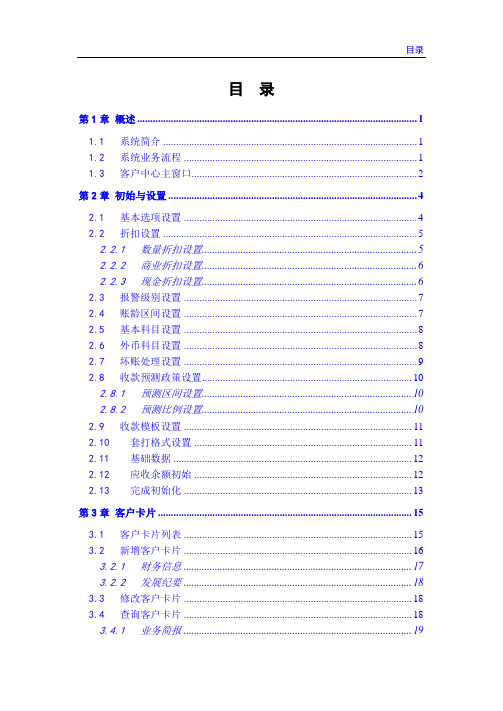
1、优惠条件记录行中的编码必须录入且每行记录的编码不能重复;付款条件编码可以用数字0 9或字符A Z表示,但编码中“;-以及空格禁止使用。付款条件编码最多可输入3个字符。
2、优惠条件记录行中的优惠天数从左到右要逐级增加;
3、优惠条件记录行中的优惠天数不得大于信用天数;
4、优惠条件记录行中的付款条件由系统自动生成。
应收和预收科目必须是“客户”类辅助核算的科目。
币科目,请在外币科目设置里进行设置。
2.6
“外币科目设置”主要用于维护常用的外币科目,如预收账款科目与应收账款科目,这些科目须为最明细和客户往来科目,且该科目代码的核算币种与对应的外币应该一致,否则无法通过有效性检测,不能存入。
图1.21客户中心主业务流程图
1.3
进入新中大国际ERP系统,在移动窗内点击“财务会计”下拉窗, 在功能树中点击“客户中心”功能点(见图1.31),在功能树中将展开客户中心的各项功能点。用户点击各末级功能点图形的按钮便可进入各功能点进行操作。
图1.31客户中心主窗口
第2章
基本设置主要设置一些常用的初始数据,主要包括启用会计期、折扣政策、基本科目、坏账处理设置等。为初始化数据及应收单录入、报表查询作好基础设置,主要包括以下内容:
另外,本系统的物流与资金流紧密结合,从而可以更加全面协调地进行物流和资金流的管理;多币种核算,为企业外币核算提供强大支持。若对方单位使用的也是本系统,可以进行网上对账、账套数据汇入导出和账套合并。
1.2
客户中心在A3中衔接了总账系统、销售管理、现金中心、库存管理等模块,同时客户中心也是企业与客户间的桥梁,这可以从下面介绍的客户中心主业务流程图(图1.21)中得以体现。
6、汇兑损益科目:包括汇兑收益科目和汇兑损失科目。
新中大三资软件简易操作手册
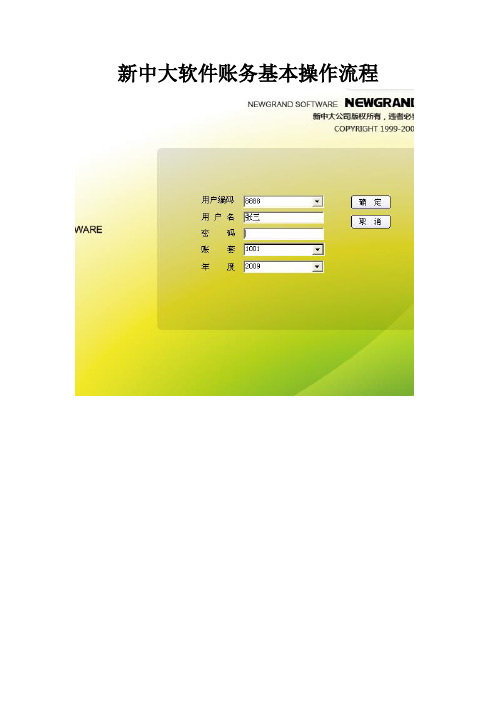
新中大软件账务基本操作流程打开财务管理—总账处理日常账务处理:1、凭证的录入:凭证处理—记录凭证录入2、3、摘要的录入、科目录入、借方、贷方;上面有凭证号(系统默认从1号开始,不能手动改变的)、凭证日期(自己做账的时间)、附单据。
录好后,点击右上角的存入。
如:4、凭证的审核:在系统服务里面更换审核的操作员进入进行凭证的审核。
凭证处理—直接点确认进入中间有两个本张签字是指一张一张的审核。
全部签字/不签字是说可以全部完成审核。
审核完成后在下面的审核:会出现对应的审核人的名字。
如图5、记账:更换操作员制单人的名字到凭证处理—记账。
如下图:点确认后,出现数据备份对话框,如图:注:此时要把初始化三个字改成1月,因为现在是1月份记账确认,进行数据备份。
再直接点确定进行记账完成。
6、月结:在凭证处理—月结,出现如下图:点确认完成。
1月份的账全部结束。
补充:如何反月结、反记账(如:1月的账已经记账,月结了,发现1月有错误的凭证,如何操作)1、用财务主管的身份进入软件—8系统管理—数据安全维护——数据修复后出现输入密码123456点确认。
点修复这步是月结修复,点是再同样的操作一次后出现记账修复要进行同样的操作操作两次。
2、取消审核:用审核人的名字进入软件,日常账务—凭证处理——凭证审核把已审核的勾打上,未审核凭证前面的勾除掉,点确认。
点中间的出现解除审核,除消审核成功。
3修改凭证:换成制单员(即会计)进入软件,凭证处理—凭证修改、删除后出现再确认点上面的修改凭证,就可以进行凭证的修改了。
报表相关的操作说明操作员进入软件,点报表中心下的报表中心进入报表中心。
(注:里面的操作全部是鼠标单击,不要双击操作)1、报表复制到下月:报表功能—点全部选入,复制到2月(1月份的报表复制到2月)确认。
2、报表的计算:双击打开某张表,如打开开:资产负债表,如下:点计算分析下面的后出现,代表计算成功。
然后保存一下(文件下面的存入菜单;或者左上角的按钮都可以进行保存。
A3服务器端操作指南

A3服务器端操作流程一、如何访问数据库1和数据库21.打开桌面上的新中大国际ERP软件A3(Server) 文件夹——A3账套数据库管理——用户为空,输入密码(123456)。
2.功能——修改主数据库的连接参数——数据库全称选:MS SQL Server2000以上——Server name输入:192.168.0.200\ng(1组服务器);192.168.0.200\ng2(2组服务器)——LogID输入:sa——LogPass输入:12345——存入——这样就可以进入服务器1或服务器2。
二、如何建立新帐套1.打开桌面上的新中大国际ERP软件A3(Server) 文件夹——A3账套数据库管理——用户为空,输入密码(123456)。
2.双击新建帐套——修改帐套号,年度,启用日期——输入新单位名称——单位负责人——财务主管(其他信息可尽量完善)——选择下方所需业务的模块打钩,模块包括(数据管理中心、权限中心、账务中心、采购管理、库存管理、销售管理、A3合同管理、基础数据、报表中心、经理查询、制造数据管理、项目管理、固定资产管理)。
——系统功能——存入(等待系统自动建立所需要的表结构后,完成建账过程)。
三、数据备份1.打开桌面上的新中大国际ERP软件A3(Server) 文件夹——A3账套数据库管理——用户为空,输入密码(123456)。
2.单击打开需要备份恢复的帐套左边的加号——单击打开200x 年度数据库左边的加号(注意选择年度)——单击打开年度数据库管理工具左边的加号——双击数据备份——输入数据备份的路径(或点击“…”选择盘符)——输入备注(备份帐套当前信息)——选择备份成单个文件——确认——等待系统自动备份数据库——完成备份。
四、数据恢复1.打开桌面上的新中大国际ERP软件A3(Server) 文件夹——A3账套数据库管理——用户为空,输入密码(123456)。
2.单击打开需要备份恢复的帐套左边的加号——单击打开200x 年度数据库左边的加号(注意选择年度)——单击打开年度数据库管理工具左边的加号——双击数据恢复——点击“…”选择备份文件存放的路径——选择以NG开头的bak备份文件——打开——阅读备份文件的信息无误后——确认——等待系统自动恢复数据库——完成恢复(注意:恢复操作将会使帐套回到备份文件生成时的状态,之后帐套所做的工作将会被清除,请谨慎操作!)五、帐套,单位负责人,财务主管更名1.打开桌面上的新中大国际ERP软件A3(Server) 文件夹——A3账套数据库管理——用户为空,输入密码(123456)。
新中大财务软件操作流程(完整版)

新中大财务软件操作流程(完整版)新中大财务软件最基本的三个模块:核算单位、财务处理系统、报表处理系统。
简单地说,核算单位模块是用于建账,财务处理系统用于登账,报表处理系统用于出报表的。
一、总账处理系统1、建账套双击财务软件图标→ 在登录界面选择用户编码0000,密码12345 → 点击“确定”进入系统→ 选择:我的系统→ 系统菜单→ 帐套管理→ 帐套功能→ 新建账套→ 帐套号(默认)→ 单位名称(本单位全称)→ 行业(选择行政或事业)→ 单位负责人→ 财务主管→ 建账日期→ 选择模块打勾→ 建立→ Sa的口令(12345)确定→ 退出;如果不要的帐套可以删除:双击账套管理系统→ 系统管理员密码(12345)→ 账套功能→ 删除账套。
注意:单位负责人和财务主管的名字不能一模一样,且帐套号,行业,建账日期一旦建立是不能修改的,其他项可以修改,地址电话邮编可省略。
2、添加操作员及赋权根据会计法规定:“制单人员姓名和审核人员姓名不能是同一个人”。
由于凭证审核应是财务主管完成的,所以要添加一个操作员(制单人员)。
具体步骤:双击财务软件图标→ 在登录界面选择用户编码0000密码12345 → 点击“确定”进入系统→ 选择系统功能操作员管理→ 点击右下角提取→ 出现操作员提取对话框→ 单击提取→ 选择本单位帐套→ 确认。
在随后出现的框中,点击修改→ 填好用户编码→ 选择模块和本单位帐套→ 确定→ 退出。
赋权:在操作员列表中→ 选择需要赋权的用户→ 点击业务授权→ 在年度和帐套选择框→ 选择好年度和帐套→ 确认。
在平台综合授权界面→ 选择本单位帐套(帐套前面打∨)→ 选择账务处理系统模块→ 在右面出现操作权限→ 选择所需权限(打∨)→ 保存;选择报表中心→ 在右面出现操作权限→ 选择所需权限(打∨)→ 保存。
如果需要增加用户,直接点击增加,填好资料后,业务授权和之前一样操作即可。
3、账务初始化双击财务软件图标→ 在登录界面选择用户编码(比如0001)、帐套和年度→ 确认。
新中大财务管理A311.01功能说明
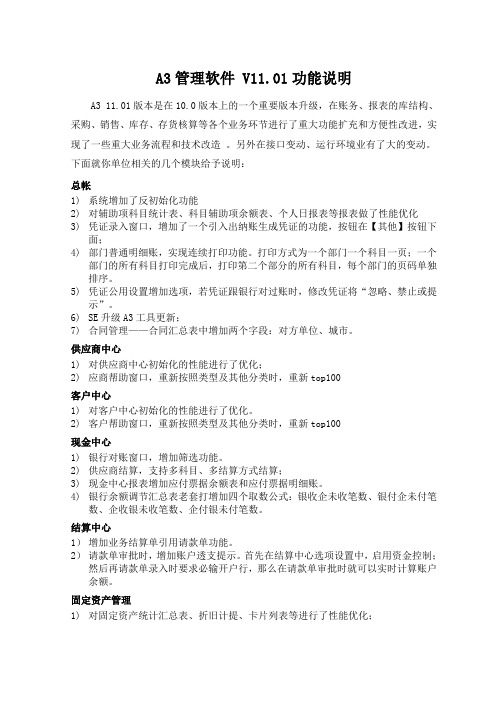
A3管理软件 V11.01功能说明A3 11.01版本是在10.0版本上的一个重要版本升级,在账务、报表的库结构、采购、销售、库存、存货核算等各个业务环节进行了重大功能扩充和方便性改进,实现了一些重大业务流程和技术改造。
另外在接口变动、运行环境业有了大的变动。
下面就你单位相关的几个模块给予说明:总帐1)系统增加了反初始化功能2)对辅助项科目统计表、科目辅助项余额表、个人日报表等报表做了性能优化3)凭证录入窗口,增加了一个引入出纳账生成凭证的功能,按钮在【其他】按钮下面;4)部门普通明细账,实现连续打印功能。
打印方式为一个部门一个科目一页;一个部门的所有科目打印完成后,打印第二个部分的所有科目,每个部门的页码单独排序。
5)凭证公用设置增加选项,若凭证跟银行对过账时,修改凭证将“忽略、禁止或提示”。
6)SE升级A3工具更新;7)合同管理——合同汇总表中增加两个字段:对方单位、城市。
供应商中心1)对供应商中心初始化的性能进行了优化;2)应商帮助窗口,重新按照类型及其他分类时,重新top100客户中心1)对客户中心初始化的性能进行了优化。
2)客户帮助窗口,重新按照类型及其他分类时,重新top100现金中心1)银行对账窗口,增加筛选功能。
2)供应商结算,支持多科目、多结算方式结算;3)现金中心报表增加应付票据余额表和应付票据明细账。
4)银行余额调节汇总表老套打增加四个取数公式:银收企未收笔数、银付企未付笔数、企收银未收笔数、企付银未付笔数。
结算中心1)增加业务结算单引用请款单功能。
2)请款单审批时,增加账户透支提示。
首先在结算中心选项设置中,启用资金控制;然后再请款单录入时要求必输开户行,那么在请款单审批时就可以实时计算账户余额。
固定资产管理1)对固定资产统计汇总表、折旧计提、卡片列表等进行了性能优化;设备管理1)设备卡片上增加一个tab,显示资产折旧等相关信息。
2)设备台账增加“允许删除他人设备”权限,升级后将不允许删除他人录入的设备,需赋权。
新中大操作流程
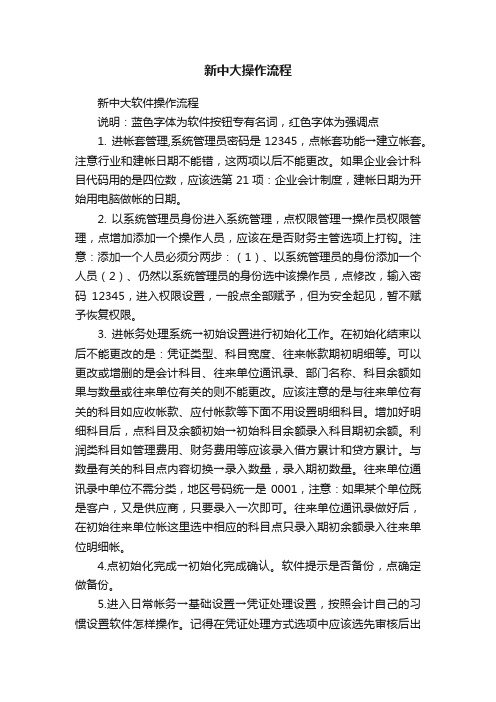
新中大操作流程新中大软件操作流程说明:蓝色字体为软件按钮专有名词,红色字体为强调点1. 进帐套管理,系统管理员密码是12345,点帐套功能→建立帐套。
注意行业和建帐日期不能错,这两项以后不能更改。
如果企业会计科目代码用的是四位数,应该选第21项:企业会计制度,建帐日期为开始用电脑做帐的日期。
2. 以系统管理员身份进入系统管理,点权限管理→操作员权限管理,点增加添加一个操作人员,应该在是否财务主管选项上打钩。
注意:添加一个人员必须分两步:(1)、以系统管理员的身份添加一个人员(2)、仍然以系统管理员的身份选中该操作员,点修改,输入密码12345,进入权限设置,一般点全部赋予,但为安全起见,暂不赋予恢复权限。
3. 进帐务处理系统→初始设置进行初始化工作。
在初始化结束以后不能更改的是:凭证类型、科目宽度、往来帐款期初明细等。
可以更改或增删的是会计科目、往来单位通讯录、部门名称、科目余额如果与数量或往来单位有关的则不能更改。
应该注意的是与往来单位有关的科目如应收帐款、应付帐款等下面不用设置明细科目。
增加好明细科目后,点科目及余额初始→初始科目余额录入科目期初余额。
利润类科目如管理费用、财务费用等应该录入借方累计和贷方累计。
与数量有关的科目点内容切换→录入数量,录入期初数量。
往来单位通讯录中单位不需分类,地区号码统一是0001,注意:如果某个单位既是客户,又是供应商,只要录入一次即可。
往来单位通讯录做好后,在初始往来单位帐这里选中相应的科目点只录入期初余额录入往来单位明细帐。
4.点初始化完成→初始化完成确认。
软件提示是否备份,点确定做备份。
5.进入日常帐务→基础设置→凭证处理设置,按照会计自己的习惯设置软件怎样操作。
记得在凭证处理方式选项中应该选先审核后出纳,第3、4项应打钩。
以上5项我们会在初次安装软件时帮助会计做好。
6.点日常帐务→凭证处理→记帐凭证录入,开始录入凭证。
在录入的过程中如果发现要增加或修改会计科目、部门、往来单位录可以在辅助管理中做。
新中大财务软件操作步骤

新中大财务软件操作步骤操作新中大财务软件的步骤具体如下:1.打开软件在桌面或者开始菜单中找到新中大财务软件的图标,双击打开软件。
2.登录账户在打开的软件界面上,输入正确的用户名和密码,点击“登录”按钮进行登录。
3.主界面登录成功后,进入软件的主界面。
主界面通常包含左侧的菜单栏和右侧的操作区域,菜单栏中列出了各个功能模块,如账簿管理、收支统计等。
4.创建账簿在菜单栏中选择“账簿管理”,进入账簿管理界面。
点击“添加账簿”按钮,填写账簿名称、账簿编号等信息,然后点击“确定”按钮创建账簿。
5.添加账户在账簿管理界面中,选择刚刚创建的账簿,点击“添加账户”按钮。
填写账户名称、账户余额等信息,然后点击“确定”按钮添加账户。
6.添加收入或支出记录在主界面中,选择“记账”功能,进入记账界面。
选择要操作的账簿和账户,填写收入或支出的金额、时间、类别等信息,然后点击“确定”按钮保存记录。
7.查看收支统计在主界面中,选择“收支统计”功能,进入收支统计界面。
选择要统计的账簿和时间范围,点击“查询”按钮生成统计报表,可以按类别、时间、账户等方式查看收支情况。
8.导入导出数据在主界面中,选择“导入导出”功能,可以进行数据的导入和导出操作。
点击“导入”按钮选择要导入的文件,或者点击“导出”按钮选择导出的文件路径和格式,完成导入导出操作。
9.设置软件参数在主界面中,选择“参数设置”功能,进入参数设置界面。
根据需要可以进行各种参数的设置,如账簿的默认单位、时间格式、密码等。
10.数据备份在主界面中,选择“数据备份”功能,进入数据备份界面。
选择要备份的账簿和备份文件的保存路径,点击“备份”按钮进行数据备份。
11.数据恢复在主界面中,选择“数据恢复”功能,进入数据恢复界面。
选择要恢复的备份文件和要恢复的账簿,点击“恢复”按钮进行数据恢复。
12.退出软件在主界面中,点击右上角的“关闭”按钮,或者选择菜单栏中的“退出”功能,进行软件的退出。
- 1、下载文档前请自行甄别文档内容的完整性,平台不提供额外的编辑、内容补充、找答案等附加服务。
- 2、"仅部分预览"的文档,不可在线预览部分如存在完整性等问题,可反馈申请退款(可完整预览的文档不适用该条件!)。
- 3、如文档侵犯您的权益,请联系客服反馈,我们会尽快为您处理(人工客服工作时间:9:00-18:30)。
新中大A3财务软件操作流程及注意事项
新中大A3财务软件操作流程及注意事项
概述:新中大A3财务软件主要分为:系统功能、系统管理、财务管理、供应链管理、资产管理五大功能菜单。
一、系统功能
系统功能主要用于用户口令修改,其他功能使用不多,在此不做更多说明。
二、系统管理
系统管理功能主要分为基础数据和权限中心两大主要功能。
1、基础数据,主要用到的功能有:部门和人员设置、物料主文件、单位维护。
部门和人员设置:部门设置时注意区分末级和非末级部门,一般情况下各分公司不允许设置一级部门,因为设置一级部门牵扯到修改财务报表;人员设置时注意不能在一级部门下出现相同姓名人员,设置人员要和该人员所在部门绑定,设置前要仔细查找该人员是否在以前会计期已经增加过。
物料主文件维护:该功能主要用于供应链管理中材料入库增加新的材料品名,增加时先查找原有同类型材料最后一个物料名称,然后复制该物料更改物料品名及物料代码保存即可。
要求都通过复制原有物料增加新的物料,这样可以保证新增物料的正确性,避免错误发生。
单位维护:此功能主要用于增加新的供应商和客户,增加前一定要仔细查找避免出现相同的单位名称,注意填写单位代码、完整合法的单位名称、所属地区、所属单位类型。
该功能暂时只对财务结算中心开放,其他分公司没有操作权限,只能
与所有账套科目的一致性。
科目设置功能暂时只对财务结算中心开放,其他分公司没有操作权限。
辅助项设置:主要用于设置辅助项——工程(项目),设置辅助项必须按要求编写辅助项代码和名称,名称和代码顺序必须与工程(项目)合同保持一致,接收工程合同后立即设置相对应的辅助项。
辅助项只在相关的账套中设置,此功能暂时只对财务结算中心开放,其他分公司没有操作权限。
2、现金中心,主要用到的功能是基础数据中的银行卡片设置功能,主要是设置现金银行类的会计科目,设置时与设置其他科目要求相同,操作权限也只对财务结算中心开放。
3、客户中心,主要用于往来账款中所属客户类别的往来账款的查询与打印。
4、供应商中心,主要用于往来账款中所属供应商类别的往来账款的查询与打印。
5、报表中心,主要用于财务报表的处理,主要有三大报表功能,资产负债表、利润表、现金流量表,也可以自定义其他各种报表。
月末结账后通过报表处理功能把上月的报表复制到本月中,然后计算保存,注意核对报表数据是否准确。
总公司需要通过报表汇入功能从其他分公司账套中导入报表,然后汇总成合并报表。
6、合同管理,此功能暂时没有用到,以后可根据需求使用。
7、集团管理,主要用到的有集团账表管理和基础设置两大功能。
集团账表管理主要用于查询所有账套汇总的各种账表,包括明细账、余额表、往来账、固定资产信息等。
基础设置主要用于定义集团管理中的元素信息与各账套中的科目信息的对应关系。
其需要设置的内容有元素信息设
置、科目信息汇总、对应关系设置。
四、供应链管理
供应链管理功能就是库存管理,主要用到的功能有手工入库管理、手工出库管理、公用功能管理、期末处理管理、凭证管理、会计期结转管理、库
存月报表查询等功能。
1、手工入库管理:用到的是采购入库功能,是录入入库单的唯一方法,录入时注意选择对应的辅助选项,包括仓库、部门、价格类型、供应商、财务类型、辅助项(工程名称)、产品名称。
还需按要求编写内部编码,内部编码是根据入(出)库类型编写的顺序号,入库为账套号代吗+RK+顺序号组成,出库为账套号代吗+CK+顺序号组成。
因出库单为系统根据入库单自动生成,录入入库单时还应同时勾选自动出库单选项及选择出库类型。
录入入库单品名内容时只需选择相对应的产品品名,输入相对应的数量及含税金额,有辅助数量的输入辅助数量即可。
录入入库单结束,保存后会弹出对应自动生成的出库单,此时只需录入该出库单的内部编码及选择财务类型为出库即可。
2、手工出库管理:用到的是生产领用功能,如果在录入入库单时因特殊情况,系统没有自动生成相对应的出库单或者出库单保存失败,此种情况下就需要通过此功能手工录入出库单。
录入时选择的产品品名、数量、金额及其他辅助选项必须保持与相对应的入库单一致。
3、公用功能管理:主要功能为库存单据审核、库存单据查询、库存单据作废、库存单据修改和冲红。
单据作废和修改时按先出库单后入库单的顺序进行,需要修改辅助项(工程名称)时注意在每个明细产品中修改对应的辅助项(工程名称)。
4、期末处理管理:主要用到过账和模拟过账两
大功能,过账为月末结账时一次性操作功能,平时不允许使用该功能;模拟过账功能为平时查询打印报表、自动生成记账凭证前使用,可重复操作使用该功能。
打印出库单及生成自动转账凭证前必须模拟过账。
5、凭证管理:该功能为根据入(出)库单自动生成对应的财务记账凭证,记账时选择需要自动生成的入(出)库单明细,勾选不同单据生成不同凭证然后点击记账即可。
凭证保存时需要修改附件数,生成的出库单凭证还需选择对应的项目产品名称。
6、会计期结转管理:此功能为把本会计期内容结转到下一会计期并进入到下一会计期,结转后以前会计期内容将不允许做任何修改。
此功能暂时只对财务结算中心开放,其他分公司无操作权限。
7、库存月报表查询:此功能为查询各种入(出)单报表。
五、资产管理
资产管理也就是固定资产管理,分为卡片管理、折旧管理、账表管理、期末处理、基础设置。
1、卡片管理:卡片管理功能主要分为卡片列表、新增卡片、减少卡片、部门转移、卡片拆分、启用停用、重估、大修、变动管理等。
需要注意的是卡片的变动必须是在当月折旧计提之后进行操作,新增卡片时注意不要漏选项目,预计清理费用不用填写。
卡片的复核、修改、作废都是在变动管理功能中进行操作,变动过的卡片必须及时复核处理。
2、折旧管理:主要是折旧计提,月末进行每月的折旧计提,计提时认真对照以前月份折旧额进行核对,特别要注意红色标注的内容,核对无误后做入账处理,完成折旧计提。
因软件没有设置
折旧自动转账凭证,所以需要根据折旧明细手工制作会计凭证进行记账处理。
3、账表管理:主要查询和打印各类固定资产报表,每月月末处理完固定资产内容后要及时与财务管理中的固定资产账表核对,以保证固定资产明细账的准确性。
4、期末处理:主要功能有期末处理、反期末处理、封账,期末处理时注意不要勾选有关会计科目的检测内容。
此功能只对财务结算中心开放,分公司没有操作权限。
5、基础设置:设置固定资产核算的初始内容,一般情况下不做修改。
以上为个人简要总结了新中大A3财务软件操作的主要内容、操作流程及注意事项,因该软件系统功能菜单较多,这里只针对平时操作的重点内容进行说明,肯定还有一些遗漏及不足之处,希望大家在操作的过程中以此为参考,平时多操作软件,更多更好的总结操作经验。
平时操作时遇到不懂之处可以向其他同事请教互相探讨,也可以向软件工程师及软件服务商咨询,还可以查看软件中的系统帮助功能解决问题。
刘波
2011年12月17日星期六。
